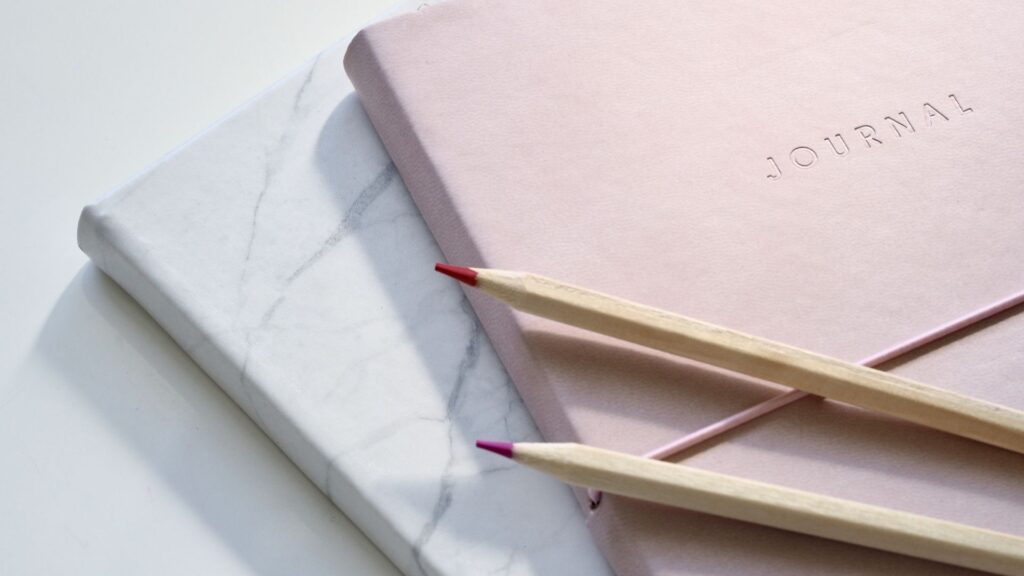
この記事では、5分で終わるWordPressブログの始め方、開設方法を説明します。
ConoHa WINGは月額678円~と激安。
ConoHa WINGのかんたんセットアップ機能を使うと、ブログ開設が5分で完了します。
スマホでも簡単に開設できるのが魅力です。
・この記事はこんな人におすすめ
・隙間時間でブログを開設したい
・スマホで簡単に操作したい
・将来はWebライターを目指している人
WordPressブログを開設したい人は、この機会にササッと終わらせちゃいましょう。
ConoHa WINGは2023年12月20日(水)16:00まで「Webサイト制作応援キャンペーン」を実施中。
キャンペーン期間中、レンタルサーバーの料金タイプ「WINGパック」の12カ月以上を新規でお申し込むと通常料金から最大53%OFF、月額678円からWINGパックを利用できます。
特に月初めに申し込むと最大30日間無料になるので、お得に活用しちゃいましょう。
\用意するものは2つだけ/
・スマホ or パソコン
・クレジットカード
スマホでも簡単に開設できるので、WordPressでブログを開設したいという人はぜひ試してみてくださいね。

Webライターを目指しているなら、WordPressでブログを開設するのがおすすめ。
ブログを作りながらライティングの勉強をして収益化が目指せます。
出来上がった記事はポートフォリオにもなるので、案件の応募時にとても有利です。
特にライター初心者は、未経験だと採用率はかなり低め。
返事すらこないということも多いでしょう。
WordPressでブログを書いていれば、未経験でも採用率がグッと上がります。
将来的にWebライターを目指しているなら、まずはWordPressでブログを始めましょう。
\ConoHa WINGは11/7までキャンペーン中!最大53%OFF/
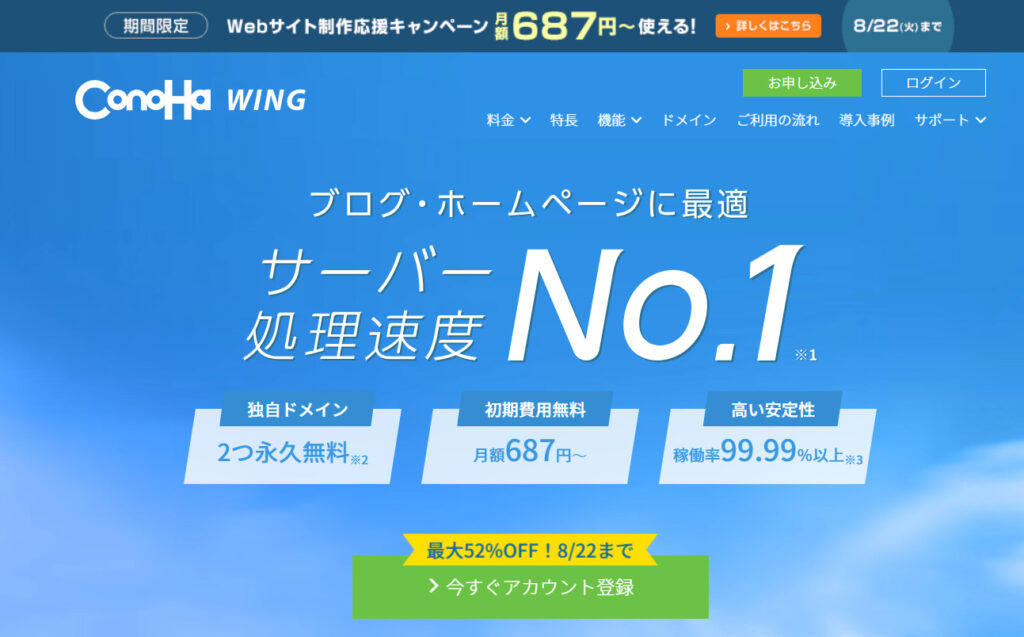
ConoHa WINGでWordPressブログを開設する方法
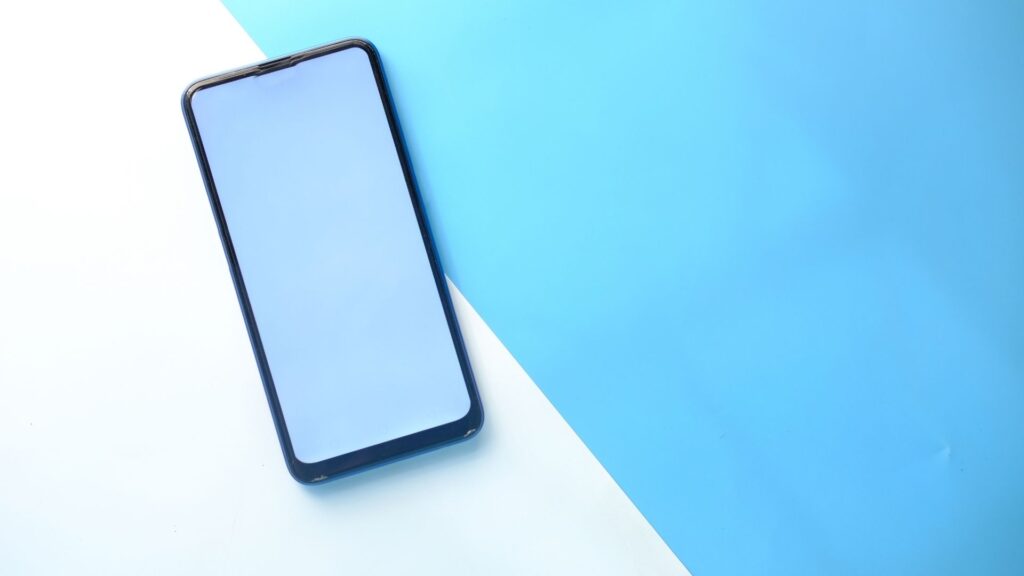
ConoHa WINGでWordPressブログを開設する方法はとても簡単です。
筆者も2個目のブログとしてConoHa WINGを契約しましたが、本当に5分で開設できたのでビックリしました。
WordPressのブログ開設手順は、主に以下の通りです。
1.ConoHa WINGにアクセス
2.プランを選択
3.ブログ情報を入力
4.必要事項を入力
5.支払方法を入力
たったこれだけ。
数年前はブログの開設だけで数時間かかっていたのですが、今は5分で開設できるようになりました。
この記事を読みながら進めるとスムーズにできるので、ぜひ参考にしてみてくださいね。
ConoHa WINGにアクセス
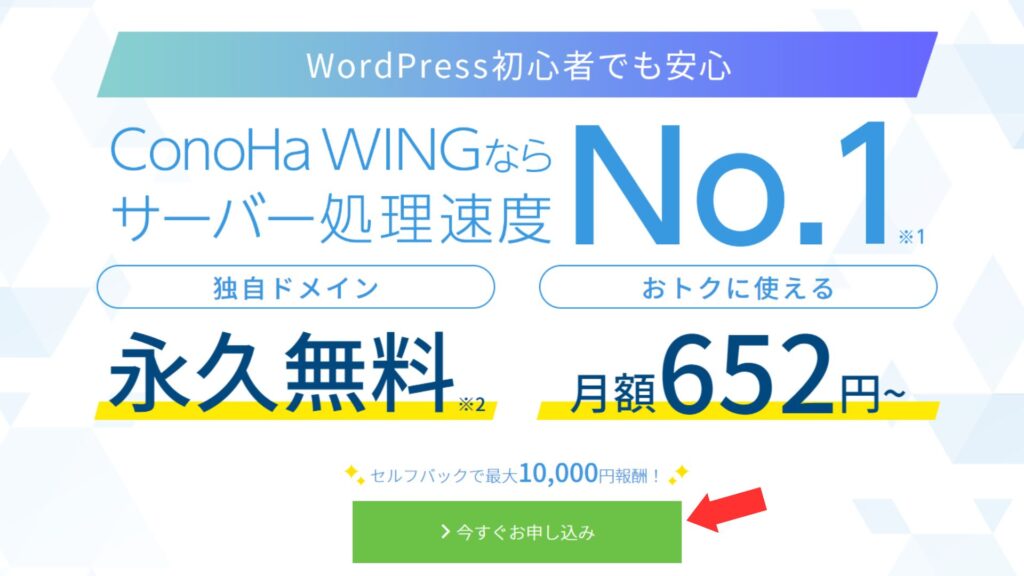
こちらからConoHa WINGにアクセスして、『今すぐお申込み』をクリック。
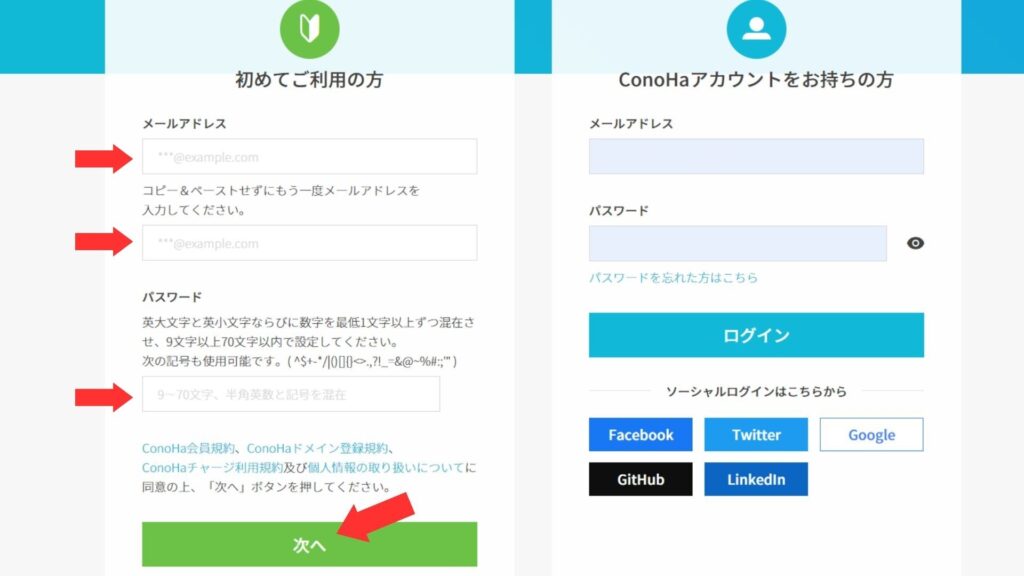
メールアドレス・パスワードを入力して、『次へ』をクリックします。
プランを選択
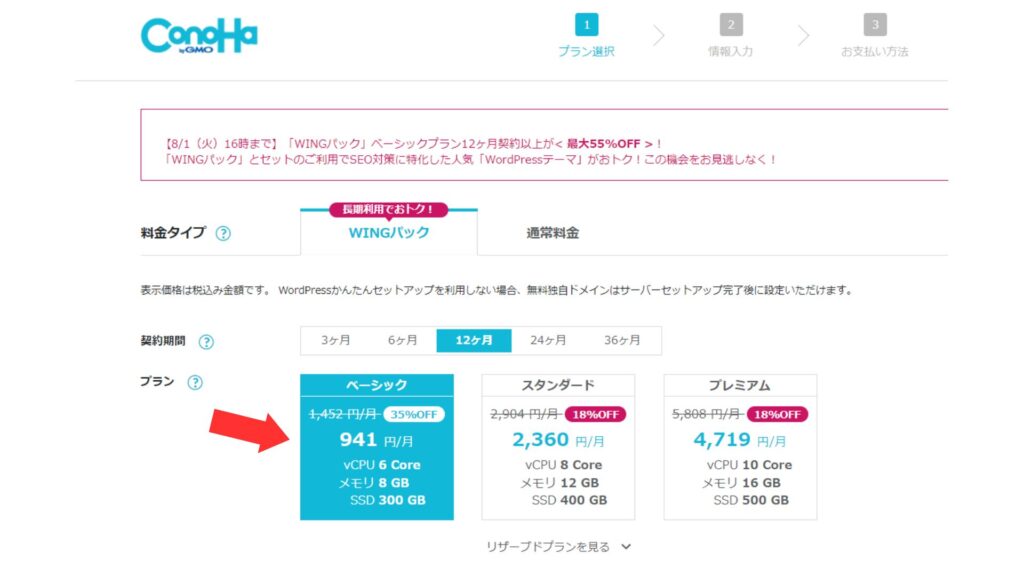
WINGパックのベーシックプランがおすすめなので、こちらをクリック。
ブログ情報を入力する
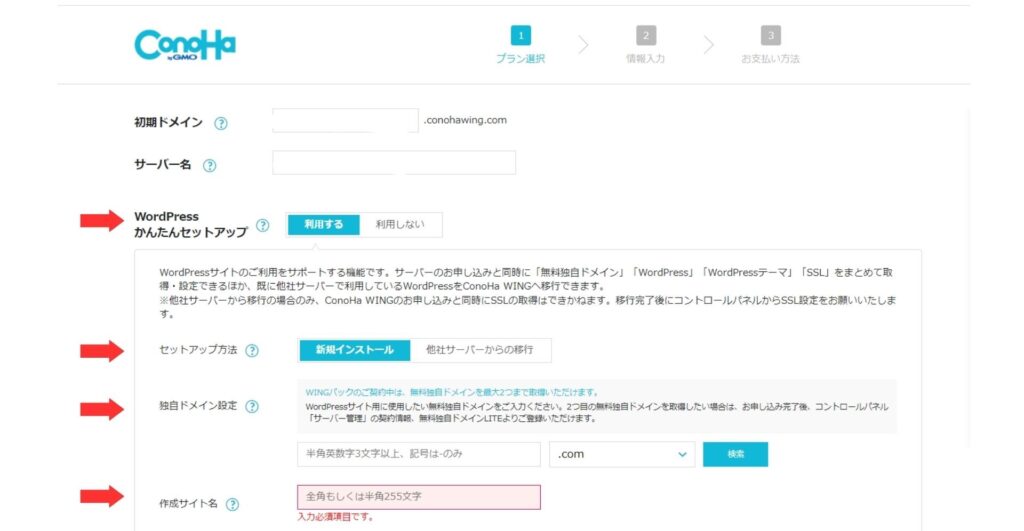
初期ドメインとサーバー名は特に触らなくて大丈夫です。
※初期ドメインは独自ドメインではありません。
・WordPressかんたんセットアップ『利用する』にチェック
・セットアップ方法に『新規インストール』を選択
・独自ドメインを入力(※これがブログのURLになります。)
・サイト名を入力
下にスクロールします。
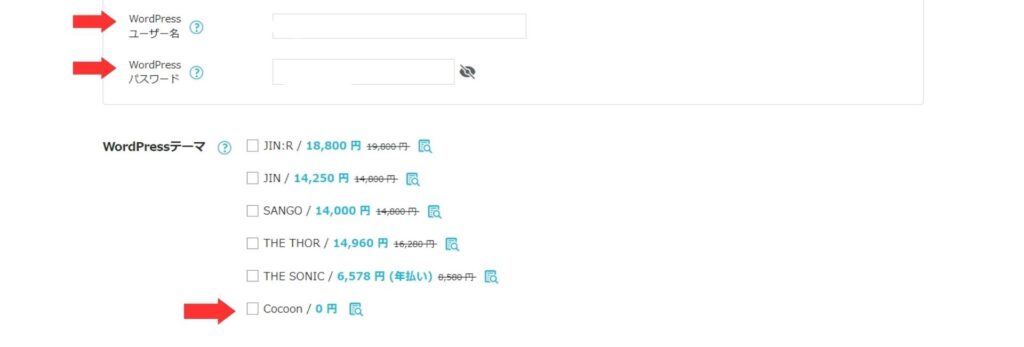
・WordPressユーザー名・パスワードを入力(WordPressログイン時に使います。)
・WordPressテーマは無料のcocoonをチェック(テーマとはブログ全体のデザインのことを言います)
cocoonは無料ですが、カスタマイズが豊富なのでブログ初心者にもおすすめのテーマです。
筆者もこのブログはcocoonを使っています。
必要事項を入力
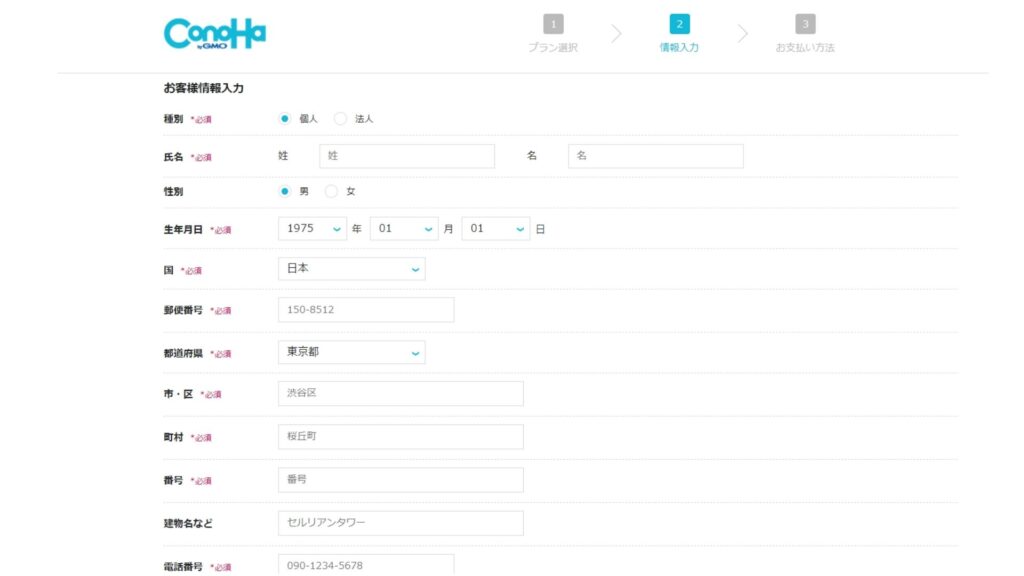
氏名・生年月日・住所などお客様情報を入力します。
支払方法を入力
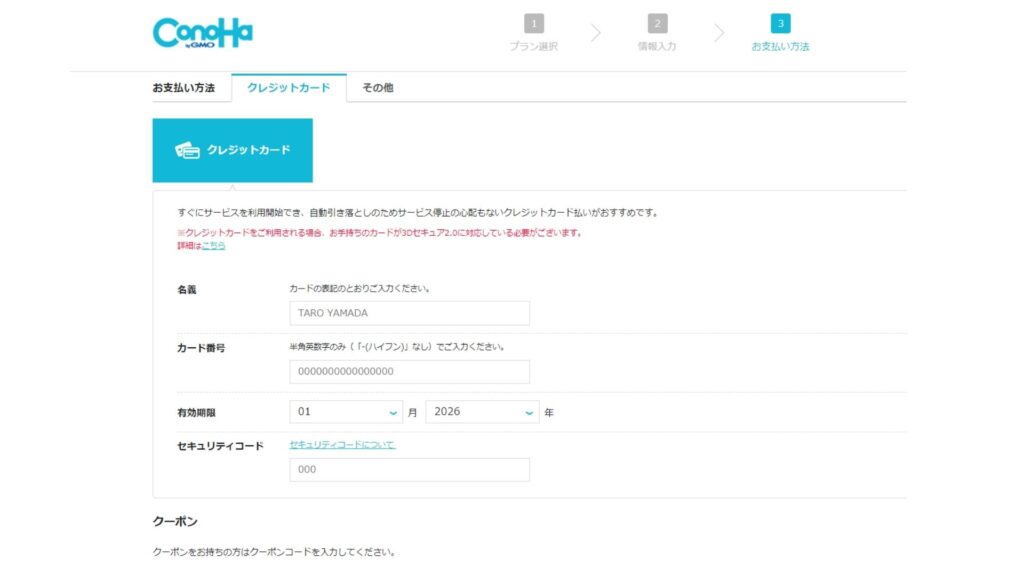
支払方法の画面になるので、クレジットカード情報を入力。
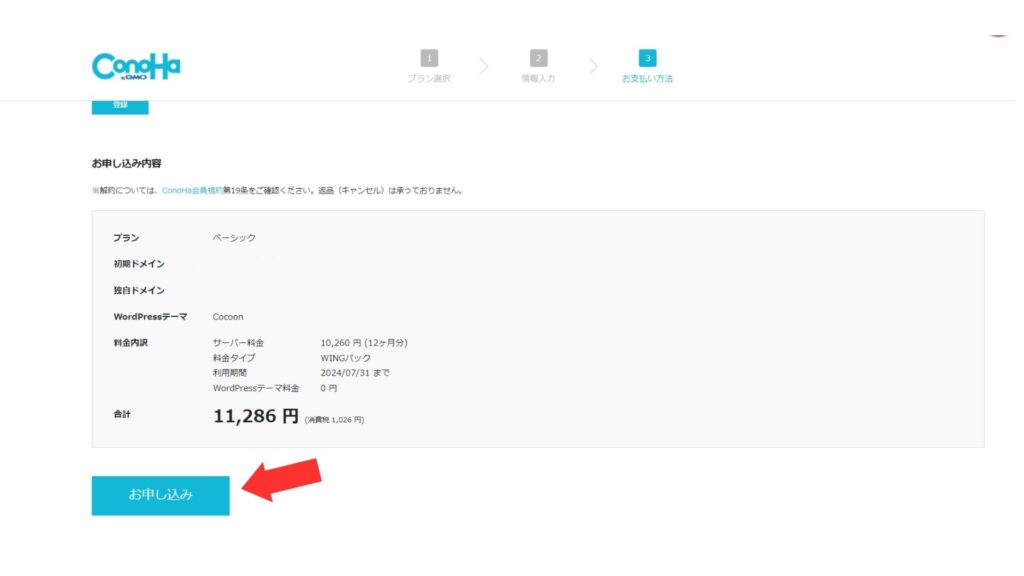
『お申込み』をクリック。
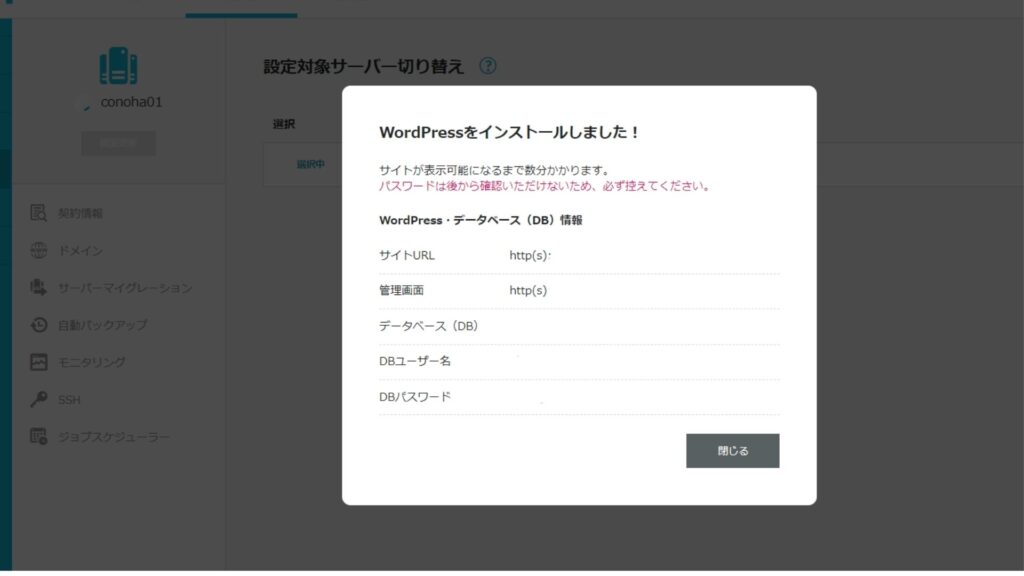
上記の画面が出てきたら、申し込み完了です。
これでWordPressブログが開設できました。
ログイン時は、先ほど決めたWoropressユーザー名とWordPressパスワードを入力してくださいね。
